Database Inspector در اندروید استودیو
سلام دوستان گرامی در آموزش نحوه استفاده از Database Inspector در اندروید استودیو را به شما آموزش خواهیم داد. همانطور که در مقاله قبلی توضیح دادیم Database Inspector برای نمایش و تغییر در دیتابیس Local مثل Sqlite و Room مورد استفاده قرار می گیرد.
Database Inspector در اندروید استودیو
در نظر میگیریم شما یک برنامه که دارای دیتابیس می باشد را در emulator اندروید استودیو اجرا کرده باشید.
نکته مهم در رابطه با استفاده از Database Inspector در این است که شما باید گوشی یا Emulator تون برابر با API 26 یا بالاتر باشد.
در اندروید استودیو مسیر زیر را دنبال کنید.
1 | View > Tool Windows > Database Inspector |
همانند تصویر زیر
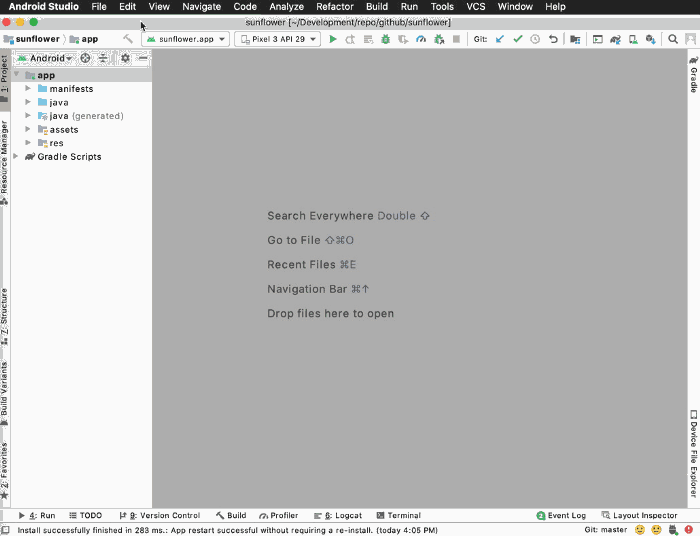
تصویر زیر برای شما نمایش داده خواهد شد.
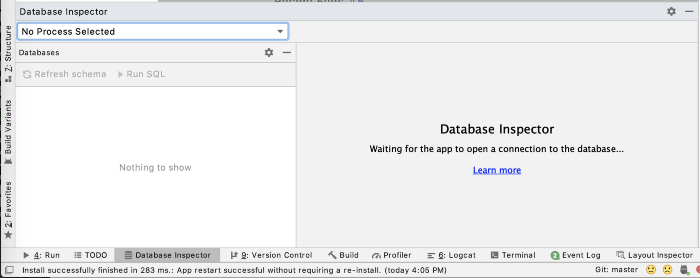
حالا باید نرم افزار یا آن Process که اجرا شده است را انتخاب کنید.

بعد از اینکه Process را انتخاب کنید باید schemas مربوط به دیتابیس همانند زیر برای شما به نمایش در خواهد آمد.
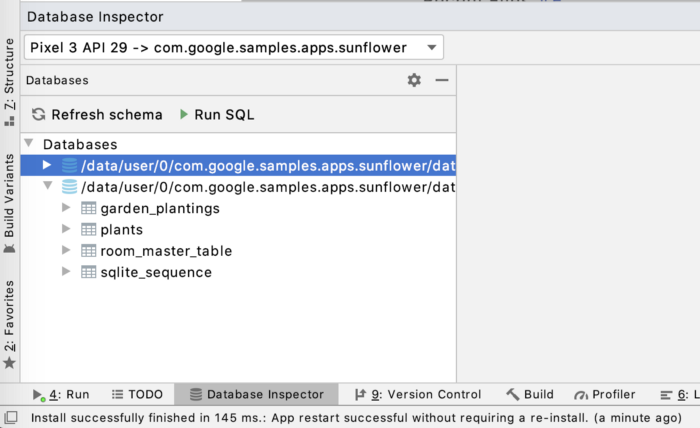
در بالا جدول های مربوطه را انتخاب کنید و دیتابیس خود را در لحظه مشاهده یا ویرایش کنید.
نکته بعدی که می خوام در رابطه با Database Inspector بهتون بگم در رابطه با اجرای Query های شماست.
وارد فایلی که query هاتون را داخلش نوشتید بشید و دکمه سبز رنگ را کلیک کنید مثل عکس زیر
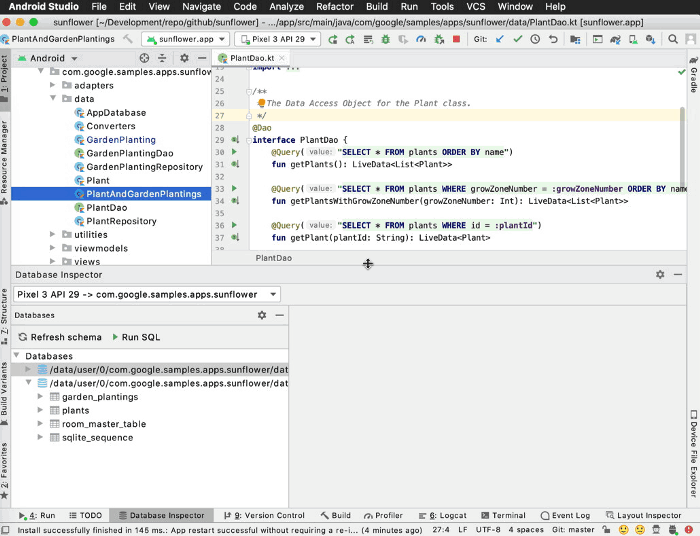
به همین سادگی query هایی که نوشتید رو می توانید اجرا کنید.
شاید بگید چه جوری Query جدید بنویسیم خب اندروید استودیو فکر این رو هم کرده کافی روی دکمه Run SQL بزنید.
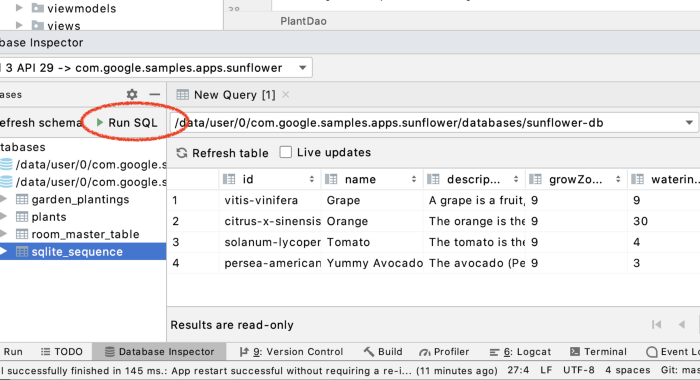
بعد از اینکار یک کادر در جلوی همین دکمه نمایش داده میشه و شما می توانید دستور مربوط به Select,Update,Delete را بنویسید و سپس بروی دکمه Run SQL کلیک کنید.
برای ویرایش دیتابیس بهتره که ابتدا جدول مورد نظر خودتون را انتخاب کنید و بعد از آن بروی هرکدام از سلول های مربوط به داده که کلیک کنید امکان ویرایش آن براید شما امکان پذیر خواهد شد.
موفق و پیروز باشید.
 آموزش برنامه نویسی اندروید |
آموزش برنامه نویسی اندروید | 